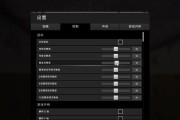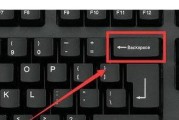随着现代办公需求的多样化和工作效率的追求,多屏幕显示设置已成为许多职场人士的标配。华为电脑作为市场上的热门选择,提供了便捷的双屏切换功能,让用户可以在两个屏幕间快速切换,极大提高了工作的便捷性和效率。华为电脑如何通过快捷键快速切换屏幕呢?接下来将深入讲解,并提供一些实用技巧。
快速了解华为电脑双屏切换快捷键
华为电脑用户可以通过以下快捷键快速在两个屏幕之间切换:
`Win+P`:调出投影设置菜单,其中包括复制、扩展和仅第二屏幕三个选项。
`Win+Shift+左/右箭头`:这个快捷键的作用是将当前激活窗口从一个屏幕平滑移动到另一个屏幕。
`Alt+Tab`:在打开多个窗口时,可以通过这个快捷键切换窗口,并且在双屏模式下可以看到在哪个屏幕上哪个窗口是激活状态。
以上快捷键组合可以帮助用户快速在两个屏幕之间切换工作窗口,为双屏操作提供了极大的便捷。

精细指导:华为电脑双屏切换的详细步骤
第一步:打开设置
我们需要确保双屏显示设置已经被正确配置。打开华为电脑的“设置”:
1.点击屏幕右下角的“开始”按钮,打开“开始”菜单。
2.在搜索框中输入“设置”,点击搜索结果进入系统设置。
第二步:调整显示设置
在系统设置中找到“系统”部分,然后选择“显示”,这时可以看到屏幕的排列情况:
1.如果还没有连接第二个屏幕,需要先通过HDMI、DisplayPort或USB-C等接口将第二个屏幕连接到电脑。
2.连接好之后,系统会自动检测到新屏幕,并在设置界面中显示出两个屏幕的排列图标。
3.调整两个屏幕的排列顺序,确保主屏幕(通常是内置屏幕)和第二屏幕的顺序正确。
第三步:使用快捷键进行切换
现在,我们已经配置好了双屏设置,可以使用快捷键进行快速切换:
使用`Win+P`快捷键,会弹出一个菜单,您可以选择“扩展”来启用双屏显示模式。
当您希望将某个窗口从一个屏幕移动到另一个屏幕时,可以使用`Win+Shift+左/右箭头`快捷键。
为了在不同应用程序间快速切换,可以使用`Alt+Tab`快捷键,此操作会显示一个窗口切换列表,其中会标识出每个窗口所在的屏幕位置。
第四步:深入体验双屏优势
使用快捷键只是开始,要深入体验双屏带来的优势,您还需要:
了解和使用`任务视图`(`Win+Tab`),它可以让您直观地看到所有虚拟桌面,并轻松切换。
调整应用程序窗口的大小和位置,以适应双屏布局,提高工作效率。
利用一些专业软件或华为电脑自带的功能(如华为电脑管家)来进一步管理和优化双屏显示。

常见问题解答与实用技巧
常见问题
问:为什么按`Win+P`快捷键没有反应?
答:若快捷键无效,可能是由于当前连接的显示设置不支持多屏显示,或者显卡驱动程序需要更新。请检查硬件连接并确保驱动程序是最新的。
问:如何防止某个应用程序自动跳到第二屏幕?
答:在应用程序窗口的标题栏上右键点击,选择“移动”,然后选择“显示在1”或“显示在2”,这会让程序始终在您选择的屏幕上打开。
实用技巧
设置虚拟桌面:使用`Win+Tab`创建和管理虚拟桌面,可以让每个桌面专门用于不同的工作项目,减少工作混乱。
使用多任务处理工具:华为电脑管家等工具可以帮助您更好地管理多屏幕设置,包括窗口的自动排列等高级功能。
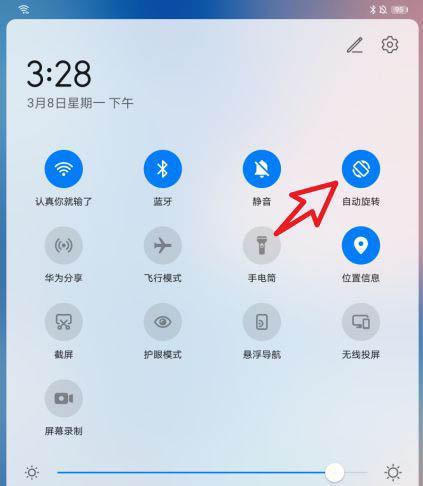
深入探索:多屏幕显示的未来趋势
随着技术的进步,多屏幕显示将不断演进,以满足更加专业和个性化的办公需求。虚拟现实(VR)和增强现实(AR)技术的结合将为多屏幕体验带来全新的维度。随着云计算和远程工作的普及,远程控制和虚拟桌面的管理将成为多屏幕设置中不可或缺的一部分。
结语
华为电脑双屏切换快捷键的使用,不仅提升了工作效率,也为用户提供了更多灵活性和个性化选项。通过本文的介绍,希望您能充分利用华为电脑的双屏功能,享受高效便捷的办公体验。遇到任何问题或疑问,可以随时查阅相关文档或咨询专业人士,以获得进一步帮助。
标签: #快捷键